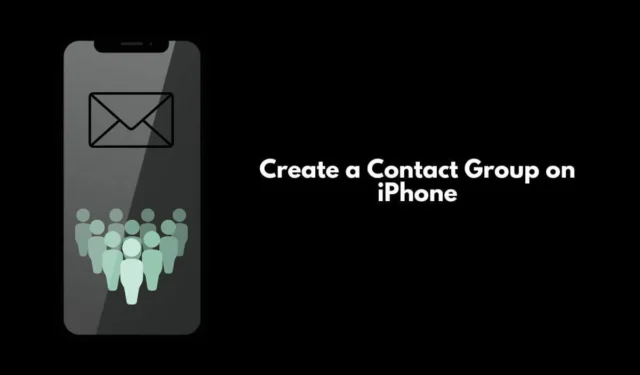
В това ръководство ще ви покажа как да създадете група с контакти на вашия iPhone. Групите контакти на iPhone са полезни за изпращане на едно и също съобщение или имейл до множество контакти. Те също така намаляват усилията за създаване на пощенски списък на вашия компютър. Можете да създадете група контакти за текстови съобщения, като използвате собственото приложение iPhone Messages.
Можете също да създадете група контакти за изпращане на имейли на вашия iPhone. Както е посочено в това ръководство, трябва да надстроите своя iPhone до iOS 16, за да създавате групи с контакти на вашия iPhone. Освен това, за да добавите контакт към група, той трябва да бъде запазен като вашите контакти в съответното приложение.
1. Създайте групови контакти на iPhone за изпращане на имейли
Първо, трябва да проверите дали всички потребители, които искате да добавите към група за създаване на пощенски списък, трябва да имат имейл ID, свързан с техните данни за контакт. Ето стъпките за добавяне на контактите в една или повече групи на iPhone за споделяне на имейли.
- Стартирайте приложението Контакти > докоснете опцията Списъци в горния ляв ъгъл.
- Докоснете Добавяне на списък > Въведете име и след това докоснете Готово .
- Този нов списък ще се покаже под списъци. Докоснете го и започнете да добавяте контакти към него.
- Под новия списък, който сте създали, докоснете Добавяне на контакти .

- Ще видите списъка с цели контакти, запазени на вашия iPhone. Когато изберете контактите, като докоснете името им, до тях ще се появи синя отметка.
- След като изберете имената на контактите, които да добавите към пощенския списък, натиснете Готово.

- В горната част на списъка докоснете иконата Mail винаги, когато искате да изпратите имейл до участниците в този имейл списък.
- В полето До: въведете името на групата с контакти. Имейлът ще достигне до всеки член на групата.
2. Как да създадете група контакти на iPhone за текстови съобщения?
Точно както може да се наложи да изпратите имейл, насочен към един или повече контакти, може също да се наложи да изпратите текстови съобщения до вашите контакти.
Вместо да ги изпращате един по един и да губите време, можете да създадете група с контакти на вашия iPhone, да добавите контактите и да изпратите съобщение само веднъж.
Съобщението ще стигне до всички. Отново се уверете, че номерът за контакт е записан, преди да ги добавите към групата за текстови съобщения.
- Отворете приложението Съобщение на iPhone.
- В секцията До: добавете имената на всички тези контакти.
- Начертайте съобщението си и докоснете бутона със стрелка нагоре в полето за съобщение, за да изпратите съобщението.

2.1 Променете името на групата съобщения на iPhone
За да наименувате вашата група за съобщения,
- Докоснете Контакти в горната част.
- След това докоснете Промяна на име и снимка .
- Въведете новото име и добавете снимка от вашия iPhone.
Уверете се, че всеки контакт в групата за текстови съобщения използва iPhone и iMessage. Наличието на име за групата ще намали усилията ви при въвеждане на името на всеки контакт, на когото искате да изпратите съобщение. Въведете името на групата в полето До: и изпратете съобщението си бързо.
3. Какво става, ако не сте надстроили iPhone до iOS 16?
Ако не сте актуализирали iPhone до iOS 16, все още можете да създадете имейл списък с вашите контакти с помощта на iCloud.
- Достъп до iCloud от вашия Mac или Windows PC.
- В iCloud отворете приложението Контакти. Контактите трябва да се синхронизират на вашите Apple устройства чрез iCloud.
- Щракнете върху иконата + > щракнете върху Нова група .
- Изберете контактите, за да ги добавите към новата група.
- Тъй като вашият Mac и iPhone се синхронизират чрез iCloud, актуализацията ще се отрази на вашия iPhone.
Обобщавайки
Сега знаете как да създадете група с контакти на вашия iPhone . Това ще ви позволи да изпращате спешни имейли и текстови съобщения до желаните контакти бързо и без да харчите усилия за изпращане на отделни имейли и съобщения.




Вашият коментар